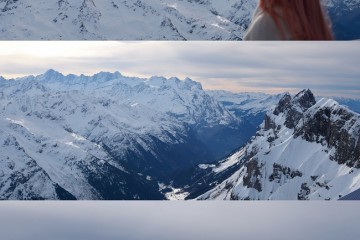苹果终于正式发布了iOS 4.3.4封堵了早前JailbreakMe 3.0利用的Safari浏览器PDF文件漏洞,而随后著名iPhone破解团队Dev Team发布了redSn0w 0.9.8b3,并表示该工具可以对iOS 4.3.4下除iPad 2以外的设备进行不完美越狱。有兴趣的机油们可以走进去一探究竟。但由于此次的工具尚没完善,越狱也是不完美的,总之还是一个词:慎越。
请点击下载以下红雪软件:
redSn0w 0.9.8b3
根据自己的PC操作系统下载红雪,本教程于Windows下制作。在教程正式开始前,用户还需升级iTunes到版本。
redSn0w 0.9.8b3支持机型:
·iPhone 4(GSM)
·iPhone 3GS
·iPad
·iPod touch 3G
·iPod touch 4G
越狱前的准备:
1.iOS 4.3.4官方固件(下载到本地备用)
各版本固件专题下载地址
·iPhone 4(GSM)
·iPhone 3GS
·iPad
·iPod touch 3G
·iPod touch 4G
2.redSn0w 0.9.8b3(下载地址见上文)
3.iPhone资料通过iTunes先备份。
4.备份iPhone的SHSH。(建议备份,方便降级)
[5][6][7][8] ... >>
开始越狱
第一步:恢复固件到4.3.4
将iPhone用数据线连接电脑,打开iTunes,Shift+鼠标左键点击“恢复”,然后选择下载好的iOS4.3.4固件进行恢复。已经升级的用户可以跳过这步骤。
点击“恢复”,进行固件升级
iPhone成功升级到4.3.4
恢复固件过程中,如果出现3194错误,那么你需要修改host。
第二步:打开RedSn0w
在电脑中找到刚才下载的RedSn0w,并打开。
[5][6][7][8] ... >>第三步:当RedSn0w正常打开以后,点击Browse按键,在跳出来的对话框中选择4.3.4固件。
第四步:在弹出来的对话框中选择iOS4.3.4固件然后打开。
第五步:待到固件核实无误以后,点击“Next”继续。
然后将会看到RedSn0w在准备越狱数据,等待进度条完成。
[5][6][7][8] ... >>第六步:选择安装Cyida,在“Install Cydia”前面打勾,然后点击“Next”。(如果您需要启动开机动画,请勾选"Allow boot animation"选项,如果没有特别需要,不建议勾选...)
如果勾选了"Allow boot animation"点击"Next"的话会弹出一个对话框,大概说的意思就是:"您启动了开机动画效果,可以从Cydia上面下载到您所需要的开机动画后,在设置中的BootLogo里面选择..."直接点确定就行...
第七步:按提示将iPhone关机,同时保持与电脑连接的状态,随后点击“Next”继续
接下来进入最为关键也是新手们最为头疼的DFU模式...
[5][6][7][8] ... >>第八步:进入DFU模式。按住上方的Power电源键(开机),不要松开。
第九步:按住电源键开机约三秒后,在保持电源键按住的情况下,再按下Home键(返回键)不要松开。
第十步:保持Power电源键和Home键同时按下的情况下,约10秒(大多小于10秒)后,即可松开电源键,但Home键仍然不能松开。
第十一步:约30秒后可松开Home键,此时RedSn0w开始对iPhone进行上传和修补操作,此过程务必不要打断。
[5][6][7][8] ... >>
第十二步:等待RedSn0w开始上传新的RAM,内核。这个过程中iPhone会白屏,然后屏幕上将会跳动代码,耐心等候就好。
第十三步:iPhone越狱初步完成,点击“Finish”结束。(不过这个结束还只是PC电脑端的程序结束而已,iPhone上面还进行内核的修补和文件的移动,各位童鞋还得耐心地等会。)
第十四步:此时越狱完成后的iPhone,Cydia和Safari有可能是没有办法运行的,这时就需要RedSn0w进行iPhone启动引导。怎么引导呢?这时候我们又得重新打开刚才关闭掉的RedSn0w。
第十五步:当RedSn0w正常打开以后,点击Browse按键选择4.3.4固件。已经操作过一次了,大家现在应该是轻车熟路的吧~
[5][6][7][8] ... >>
第十六步:在弹出来的对话框中选择ios4.3.4固件然后打开。和之前是一样的。
第十七步:待到固件核实无误以后,点击“Next”继续。
然后将会看到RedSn0w在准备越狱数据,等待进度条完成。
第十八步:开始引导,在“Just boot tethered right now”前面打勾,如下图,然后点击“Next”。
第十九步:按提示将iPhone关机,同时保持与电脑连接的状态,随后点击“Next”继续。
接下来还是进入最为关键也是最为头疼的DFU模式...(可能或许,您已经不头疼了^^)
[5][6][7][8] ... >>第二十步:进入DFU模式。按住上方的Power电源键(开机),不要松开。
第二十一步:按住电源键开机约三秒后,在保持电源键按住的情况下,再按下Home键(返回键)不要松开。
第二十二步:保持Power电源键和Home键同时按下的情况下,约10秒(大多小于10秒)后,即可松开电源键,但Home键仍然不能松开。
第二十三步:约30秒后可松开Home键,此时RedSn0w开始对iPhone进行上传和修补操作,此过程务必不要打断。
[5][6][7][8] ... >>
第二十四步:等待RedSn0w开始上传新的RAM,内核。
第二十五步:iPhone越狱大功告成!点击“Finish”结束。
注意:刚越狱完成以后第一次打开Cydia都会自动进行文件的移动等操作,请勿强行中断避免功能丢失。
写在最后:因为此次的越狱并不是完美的,每次的重启都需要RedSn0w进行引导,因此非常的不方便,还望各位机油们慎越之。
<<[9]